Cara Memasang dan Menggunakan Slack di Chromebook

- 1682
- 214
- Clarence Tromp
Slack hanya tersedia untuk peranti Windows, MacOS, iOS, Android, dan Linux. Belum ada aplikasi rasmi atau sokongan untuk Chromeos. Sekiranya anda mempunyai Chromebook, gunakan Slack melalui Google Chrome atau mana -mana penyemak imbas web.
Sebagai alternatif, anda boleh memasang Slack untuk Linux kerana ChromeOS menyokong aplikasi Linux. Tutorial ini merangkumi langkah -langkah untuk memasang dan menjalankan kendur untuk Linux pada Chromebook.
Isi kandungan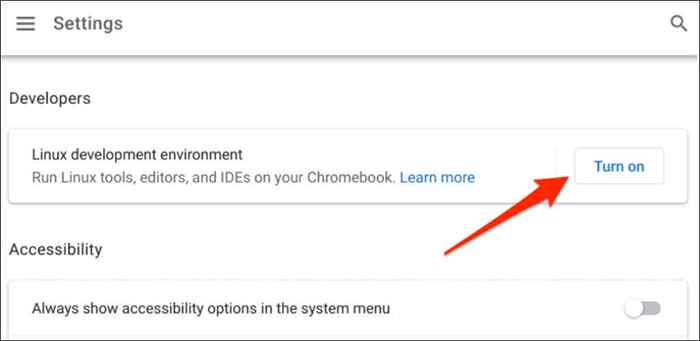
Ia boleh mengambil masa beberapa minit hingga berjam -jam untuk menubuhkan persekitaran Linux, bergantung pada kelajuan sambungan anda.
Dengan cara ini, Google mengesyorkan mempunyai sekurang -kurangnya 10GB ruang kosong sebelum menubuhkan persekitaran Linux. Lihat tutorial kami untuk membebaskan ruang di Chromeos jika Chromebook anda rendah di ruang penyimpanan.
Memasang Slack di Chromebook Anda
Setelah berjaya menubuhkan persekitaran Linux, ikuti langkah -langkah di bawah untuk memasang Slack pada Chromebook anda.
- Buka Terminal Linux di Perpustakaan Aplikasi Chromebook anda.
- Tampal arahan di bawah di konsol terminal dan tekan Enter untuk memuat turun pemasangan Debian Slack (.Fail deb).
wget https: // muat turun.Slack-edge.com/siaran/linux/4.23.0/prod/x64/slack-desktop-4.23.0-AMD64.Deb
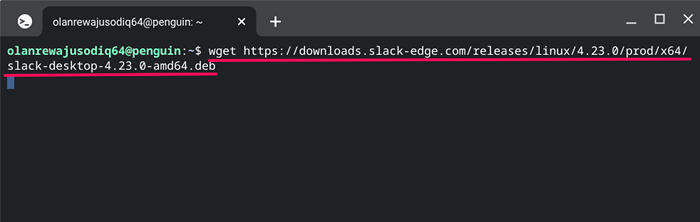
Terminal akan memuat turun dan menyimpan fail pemasangan Slack ke folder "Linux Files" dalam aplikasi Fail. Anda juga boleh memuat turun fail dari laman web Slack melalui Pelayar Google Chrome.
Tampal https: // muat turun.Slack-edge.com/siaran/linux/4.23.0/prod/x64/slack-desktop-4.23.0-AMD64.Deb di bar alamat dan tekan Enter.
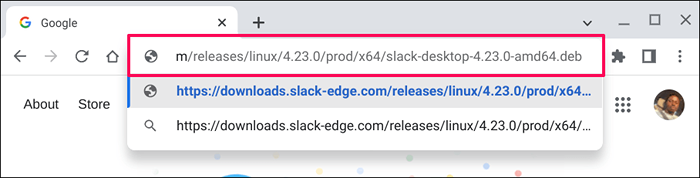
Simpan fail ke folder "Linux Files" dan teruskan ke langkah seterusnya.
- Klik dua kali fail persediaan atau klik kanan dan pilih Pasang dengan Linux.
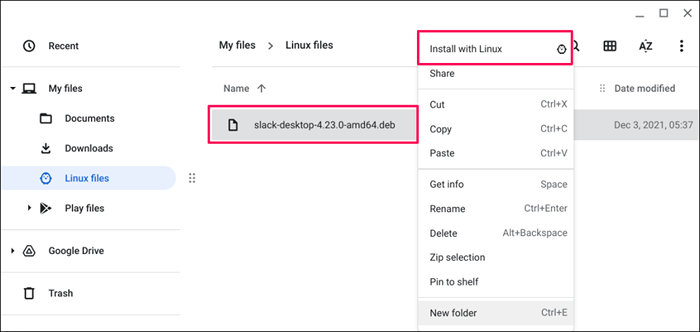
- Pilih Pasang pada tetingkap pop timbul "Pasang dengan Linux".
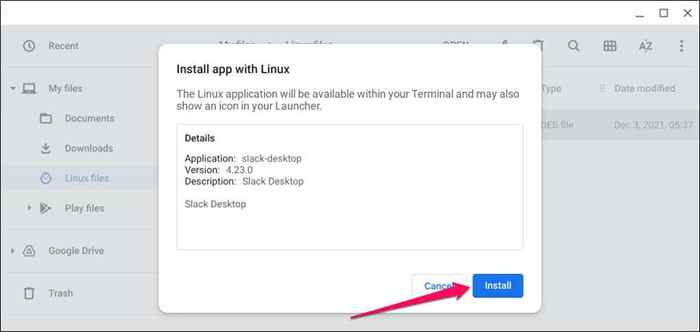
- Pilih OK untuk menutup tetingkap Pemasangan.
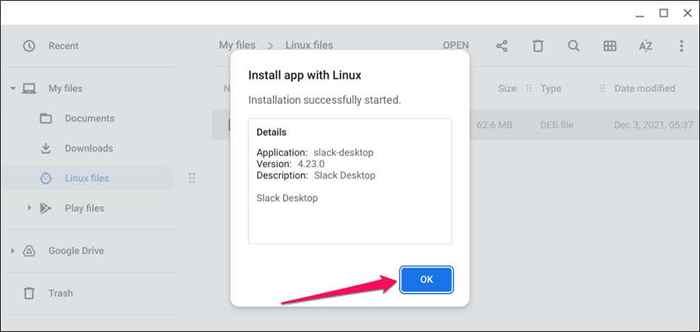
- Anda harus melihat pop timbul "pemasangan lengkap" di kawasan status Chromebook anda. Pilih Pelancaran untuk membuka aplikasi Slack.
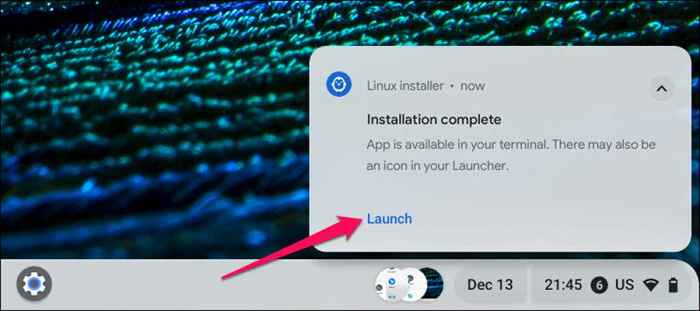
Sebagai alternatif, tekan kekunci carian dan pilih Slack untuk membuka aplikasi.
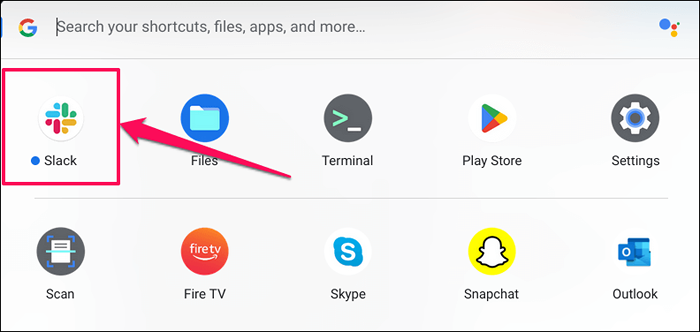
Semak folder "Linux Apps" jika anda tidak menemui kendur di bahagian atas laci aplikasi.
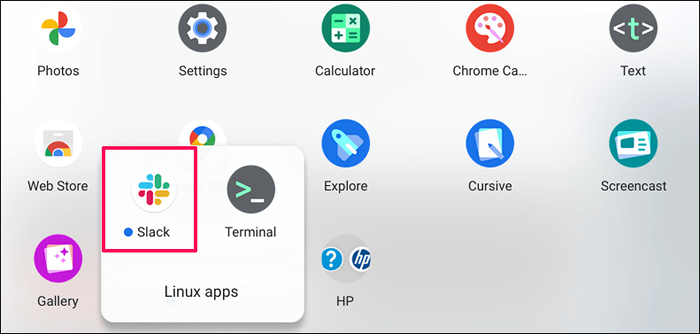
- Pilih Log masuk untuk Slack untuk Teruskan.
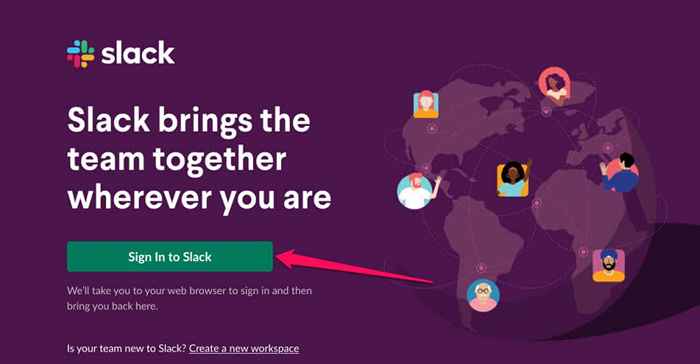
- Slack akan mengarahkan anda ke halaman log masuk di Google Chrome. Sediakan maklumat akaun kendur anda untuk log masuk.
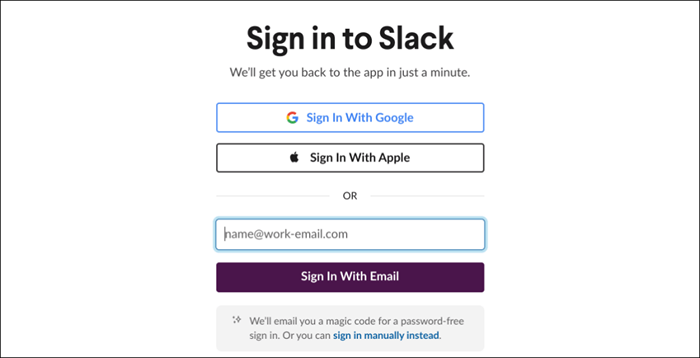
- Pilih ruang kerja yang anda ingin tambahkan ke aplikasi Desktop Slack dan pilih Buka untuk meneruskan.
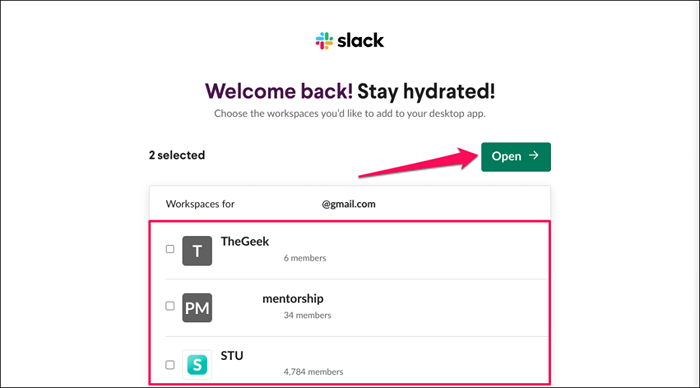
Yang akan mengalihkan anda ke aplikasi kendur dan membuka ruang kerja yang dipilih. Kami mengesyorkan Slack menyematkan ke rak Chromebook anda untuk akses pantas.
- Klik kanan ikon Slack di rak dan pilih PIN.
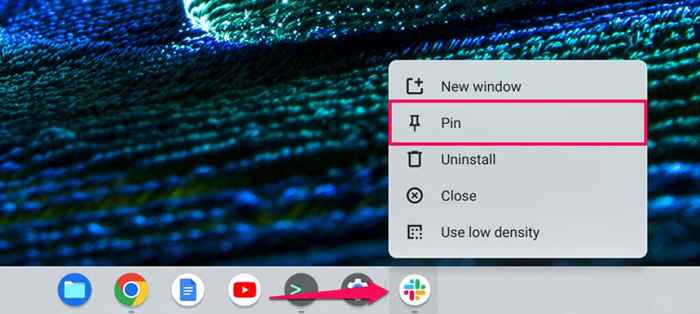
Sebagai alternatif, tekan kekunci carian, klik kanan ikon aplikasi Slack, dan pilih pin ke rak.
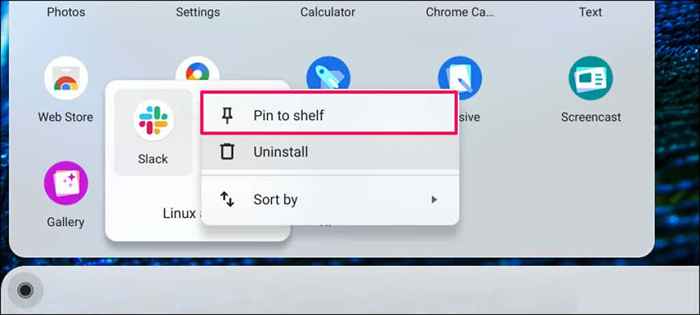
Gunakan Slack di Chromebook
Reboot Chromebook Anda Jika anda mendapat mesej ralat semasa memuat turun dan memasang fail persediaan linux slack. Juga, rujuk tutorial kami mengenai memasang distros Linux pada Chromebook jika anda menghadapi masalah mengkonfigurasi persekitaran Linux.

